U današnjem članku ćemo vam reći o dugo očekivanim i vrlo korisnim računovodstvenim dokumentima o plaćama koji su se nedavno pojavili u računovodstvenom programu. Točnije, govorit ćemo o dokumentima "Odmor" i "Bolovanje". Pojavili su se u programu prošle godine, istovremeno s izlaskom "3.0.35". No, odmah napominjemo da takvu mogućnost imaju samo ona poduzeća koja zapošljavaju manje od 60 ljudi. Ali za male organizacije koje nisu kupile osnovnu verziju računovodstvenog programa, koja košta 2550 rubalja, ovo je vrlo korisna nadogradnja. Mnogima će to u slučaju bolovanja i godišnjeg odmora uvelike pojednostaviti život.
Kako postaviti izračun godišnjeg odmora i bolovanja u računovodstvenom programu "1C"
Da bi "1C" mogao ući u dokument pod nazivom "Odmor", morate otvoriti "Računovodstvena politika" programa, koja se nalazi u odjeljku "Glavni" glavnog izbornika. A nakon toga na kartici "Plaća i osoblje" označite okvir "Voditi evidenciju o bolovanju, odmorima i izvršnim dokumentima" zaposlenika. Također sadrži sva aktualna ograničenja u vezi s korištenjem ovih dokumenata. Ovo je trenutak o kojem smo govorili na početku materijala: dostupan je ako u informacijskoj bazi nema poduzeća s više od 60 zaposlenih.
"1C" verzija "3.0": dokument "Odmor"
Da biste unijeli dokument pod nazivom „Odmor“, prvo morate otići na odjeljak glavnog izbornika s nazivom „Plaća i osoblje“, a zatim otvoriti dnevnik pod nazivom „Sva obračunska razdoblja“. U slučaju izrade novog dokumenta, možete odabrati traženi dokument pod nazivom "Odmor".
Ako govorimo o gore navedenom dokumentu "Odmor", onda je to prilično jednostavno i ne biste trebali imati problema u svom radu. Morate odabrati mjesec obračuna, zaposlenika poduzeća i navesti razdoblje samog godišnjeg odmora. Što se tiče razdoblja u polju pod nazivom “Odobreno za vrijeme rada od ... do ...”, onda u potonjem trebate označiti radnu godinu za koju se zaposleniku odobrava godišnji odmor. Ne zaboravite da prva radna godina za svaku radničku organizaciju počinje na dan njegovog zaposlenja i traje točno jednu kalendarsku godinu. Iznimke, na primjer, mogu biti dani godišnjeg odmora koje zaposlenik uzima o svom trošku. U ovom slučaju ovo vrijeme ispada iz ovog razdoblja, a kalendarska godina se nastavlja. Tijekom ove kalendarske godine radnik ima pravo na odmor u trajanju od 28 kalendarskih dana.
Recimo da je djelatnik poduzeća primljen 1. siječnja 2014. Dakle, u traženo polje potrebno je unijeti razdoblje od 1. siječnja 2014. do 31. prosinca iste godine. Uvođenjem svih informacija automatski se izračunavaju iznos obračuna i prosječne zarade.
Može se dogoditi da vaša baza podataka za izračun plaće za godišnji odmor nema dovoljno podataka o primanjima zaposlenika. Na primjer, baza se počela održavati od 01.01.2014., a godišnji odmor se računa u prosincu. Kao, usput, u našem primjeru. Ispada da u osnovicu za obračun treba uračunati i plaću zaposlenika za prosinac 2013. godine. Ovi podaci se ne nalaze u bazi, pa sve podatke morate unijeti ručno. Ova se operacija izvodi pomoću prozora koji se otvara kada pritisnete tipku pod nazivom "Promijeni".
Osim iznosa, potrebno je unijeti i broj kalendarskih dana. Ne zaboravite uzeti u obzir osobitost izračunavanja kalendarskih dana u mjesecu da zaposlenik nije u potpunosti radio.
U dokumentu pod nazivom "Odmor" postoji još 1 kartica pod nazivom "Računanje". Uz pomoć potonjeg formiraju se obračuni s obračunatim razdobljem i iznosom po vrsti obračuna s nazivom "Osnovni godišnji odmor". Ovdje možete promijeniti iznos ako je potrebno. Međutim, programeri to ne preporučuju. Bolje je osigurati da se potreban iznos izračuna automatski. Također vam savjetujemo da obratite pozornost da se ovdje ne obračunava porez na dohodak, on će se uzeti u obzir u dokumentu pod nazivom „Plaća“.
U našem primjeru zaposlenik ima pravo na plaću koja se obračunava razmjerno 3 dana rada od 1. prosinca do 3. prosinca. Računovodstveni program će to učiniti u dokumentu pod nazivom "Payroll" pri konačnom obračunu. Plaću treba automatski preračunavati. Ovo je inovacija, prije nije bilo takve mogućnosti u 1C.
Obratite pažnju na sastav oznaka u ovom dokumentu. Prva od kartica sadrži sažete informacije o glavnim obračunima zaposlenika poduzeća (osobito o regresu za godišnji odmor), kao i podatke o obračunatim doprinosima i zadržanom porezu na dohodak. Korisnici računovodstvenog programa napominju da je ova inovacija vizualno i praktično rješenje za programere.
"1C BUKH" verzija "3.0": izračun bolovanja
Još jedan dokument o kojem ćemo govoriti u ovom članku je „Bolovanje“. Ni on ranije nije bio uključen u ovu konfiguraciju, pa su se zbog toga pojavile određene poteškoće s izračunima. Ovaj dokument možete pronaći u dnevniku dokumenata pod nazivom "Svi obračuni" u dijelu glavnog izbornika pod nazivom "Plaća i osoblje". U dokumentu, kao i uvijek, morate odabrati zaposlenika organizacije i mjesec obračuna. A zatim unesite sljedeće podatke:
Broj bolovanja;
Navedite hoće li ovaj dokument biti nastavak drugog bolovanja (u ovom slučaju preporučljivo je odabrati primarni dokument);
Razlog nesposobnosti za rad - naglašavamo da uz pomoć ovog dokumenta možete izračunati ne samo standardne slučajeve nesposobnosti za rad, već i mnoge druge situacije. Na primjer, "Porodni dopust". Ako gledate s praktične strane, onda nema apsolutno nikakve razlike u izračunu uobičajenog bolovanja i "porodnog dopusta" u računovodstvenom programu. Stoga, u okviru redovnog bolovanja, analizirajmo dokument pod nazivom „Bolovanje“;
Otpuštanje radnika s posla od ... do ... - razdoblje invalidnosti;
Smanjite naknade za kršenje režima - trebate naznačiti je li postojala takva činjenica koja se službeno odražava u invalidskoj potvrdi;
Postotak uplate upisuje se ovisno o radnom stažu djelatnika poduzeća. Naš računovodstveni program "1C BUKH" još ne podržava obračun radnog staža, pa se ti podaci moraju unijeti ručno;
Obračunati - na temelju zarade zaposlenika i unesenih podataka program se automatski izračunava.
Napominjemo da je prosječna plaća zaposlenika u našem primjeru vrlo mala, izračunata iz minimalne plaće. Razlog tome što baza podataka ne sadrži podatke o primanjima ove radnice, koja je prijavljena na rad u studenom 2014. godine. Činjenica je da računovodstveni program ne daje dokument za unos takvih podataka. Stoga će u ovom slučaju, korištenjem gumba "Promijeni", korisnik ove podatke morati unijeti ručno.
Usput, u ovom prozoru nalazi se prikladan ključ koji izgleda kao znak. Klikom na njega otvara se pregled izračunate prosječne zarade zaposlenika organizacije. Nakon unosa podataka, kliknite "OK" i dokument bi trebao biti ponovno izračunat.
A sada ćemo vam reći kako to učiniti da ne morate svaki put unositi ove podatke. Ako zaposlenik ponovno treba ponovno izraditi dokument pod nazivom "Bolovanje", tada morate unijeti ovaj dokument kopiranjem: kopirajte prethodni dokument koji već sadrži podatke o zaradi. Samo trebate znati mjesec obračuna i razdoblje.
Osim toga, dokument sadrži još 2 oznake. U odjeljku pod naslovom "Napredno" vidjet ćete postavku ograničenja dopuštenja. Ako odaberete pogodnost, ovaj se parametar postavlja automatski. Postoji i mogućnost odabira beneficije, ako je, naravno, zaposlenik ima. Na kartici pod nazivom "Obračuni" formiraju se samo obračuni. A cjelokupno bolovanje podijeljeno je u 2 vrste obračuna: “Bolovanje” i “Bolovanje na teret poslodavca” (prva tri dana).
Osim bolovanja, zaposlenik poduzeća mora primati i plaću obračunatu prema broju odrađenih dana. Računovodstveni program će ove izračune izvršiti u automatskom načinu rada, u slučaju ispunjavanja dokumenta s nazivom "Payroll".
Da biste mogli automatski izračunati naknadu za godišnji odmor u konfiguraciji 1C 8.3 Enterprise Accounting 3.0, morate označiti odgovarajući okvir u postavkama u odjeljku Administracija - Postavke računovodstva - Postavke plaće:
Pažnja! Nažalost, u 1C računovodstvu 8.3 ne možete pronaći raspored odmora, pa ih morate zadržati u drugim programima ili za to koristiti 1C ZUP.
Obračun i obračun godišnjeg odmora u 1C 8.3 Računovodstvo
Za izračunavanje godišnjeg odmora u konfiguraciji 1C 8.3 Računovodstvo 3.0 postoji odgovarajući dokument Odmor:

U 1C 8.3 Računovodstvo 3.0 kreiramo novi dokument o godišnjim odmorima, gdje naznačavamo:
- mjesec obračuna;
- datum obračuna;
- Puno ime i prezime zaposlenika;
- razdoblje godišnjeg odmora;
- Razlog odlaska;
- Za koje razdoblje se odobrava radni dopust:

Informacijska baza 1C 8.3 Računovodstvo 3.0 izračunava prosječnu dnevnu zaradu na temelju stvarno obračunate plaće za obračunsko razdoblje. Istodobno, ovaj izračun u 1C 8.3 može se pogledati klikom na:

Ako je potrebno, u 1C 8.3 Računovodstvo 3.0, broj dana rada i zarade mogu se ručno prilagoditi.
Kartica Akumulirano odražava obračunavanje godišnjih odmora, dok je polje Rezultat dostupno za uređivanje:

Dokument o odmoru sadrži potrebne ispise:

- Nalog za dopust (o davanju dopusta - obrazac T-6):

- Izračun prosječne zarade:

U 1C 8.3 Računovodstvo 3.0, tiskani oblici dokumenata također se mogu uređivati po želji, za to morate kliknuti na ikonu u tiskanom obliku:

Klikom na gumb možete vidjeti kretanje dokumenta Odmor po registrima. Generiraju se sljedeće objave o odmoru:

Plaćanje za godišnji odmor u 1C 8.3 Računovodstvo
Za isplatu naknade za godišnji odmor u 1C 8.3 Računovodstvo 3.0 formira se Izjava za plaćanje:

Kada izračunava obračune za dane preostale nakon godišnjeg odmora:

Porez na dohodak u dokumentu Plaća obračunava se samo od “komada” plaće. Istovremeno je obračunan i zadržan porez na dohodak od regresa za godišnji godišnji odmor:
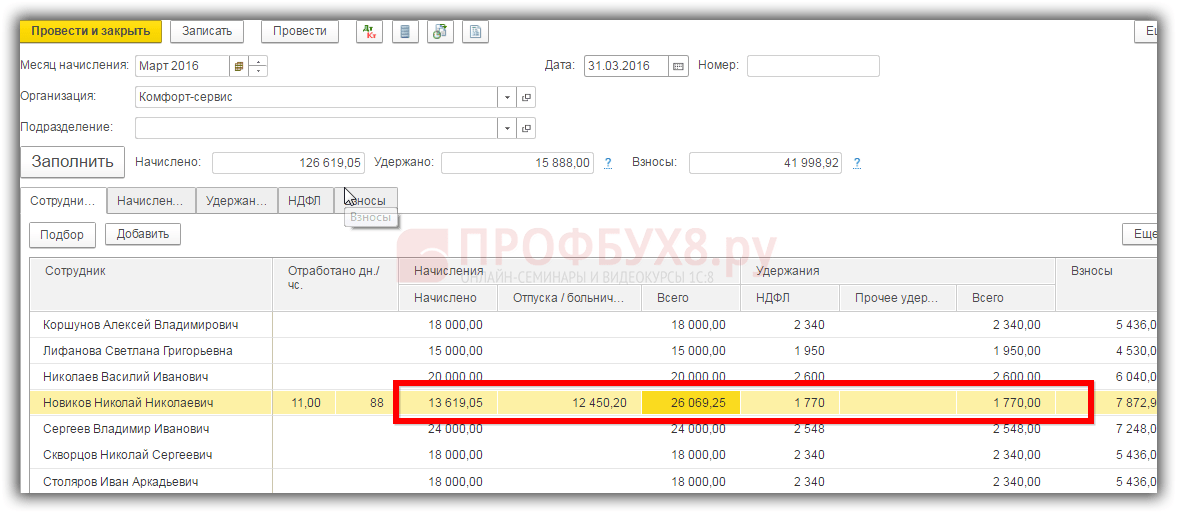
Kako izračunati procijenjene obveze za praznike u 1C 8.3 ZUP, pogledajte naš video vodič:
Ručni unos naknade za godišnji odmor u 1C 8.3 Računovodstvo
Ako program 1C 8.3 Računovodstvo 3.0 automatski ne izračunava naknadu za godišnji odmor, to znači da potvrdni okvir u postavkama nije označen. Zatim morate stvoriti novu vrstu obračuna u direktoriju obračuna:

U 1C 8.3 Računovodstvo 3.0, kada kreirate novu vrstu obračuna Odmor, morate navesti:
- Naziv vrste obračuna;
- Šifra prihoda 2012;
- Prihod koji podliježe premijama osiguranja;
- Navodimo stavku izdataka za plaće;
- Način odraza u računovodstvu:

Nadalje, u odjeljku Plaća i osoblje - Sva obračunska razdoblja - Kreiraj, odaberite zaposlenika i pripadajući obračun. Osnovni dopust. Rezultat obračuna godišnjih odmora unosimo ručno, nakon što smo izračunali iznos naknade za godišnji odmor u skladu sa Zakonom o radu o plaćama:

U 1C 8.3 Računovodstvo 3.0 izračunava se i iznos poreza na dohodak od godišnjeg odmora:

Detaljnije o načinu plaćanja godišnjeg odmora, isplati naknade za neiskorišteni godišnji odmor govori se u modulu. Za više informacija o tečaju pogledajte sljedeći video:
Na stranici možete vidjeti naše ostale besplatne članke i materijale o konfiguracijama:
1C () Računovodstvo.
Program (3.0) koristi dokument "Odmor" za prikupljanje i godišnji odmor.
Uz pomoć ovog dokumenta možete izdati i obračunati glavni godišnji odmor, izdati nalog u jedinstvenom obrascu T-6 i izračunati razne dodatne praznike.
Osim toga, dokument vam omogućuje da napravite izračun i izračunate plaće za vrijeme prije početka godišnjeg odmora, i. Razmislite kako organizirati odmor u 1C ZUP-u u obliku uputa korak po korak.
Izrada, popunjavanje i obračun glavnog godišnjeg odmora u 1C ZUP 8.3
Pokrećemo program 1C ZUP i dolazimo na početnu stranicu. Idite na izbornik "Plaća", a zatim na podtočku "Odmori":
Otvorit će se prozor Praznici. U ovom prozoru kliknite gumb "Kreiraj". Tako ćemo početi kreirati novi dokument "Odmor":

Za najjednostavniji slučaj izračuna dovoljno je popuniti polja:
- "Organizacija";
- "Zaposlenik";
- obračunsko razdoblje.
Imajte na umu da za unos razdoblja morate označiti potvrdni okvir "Odmor".
Nakon popunjavanja ovih polja, ne morate ništa kliknuti, dokument će se automatski izračunati. Ali ako je ovaj način onemogućen u postavkama programa, ispisat će se upozorenje "Dokument nije izračunat", a gumb sa strelicom (desno) bit će istaknut žutom bojom, a za izračunavanje (ponovno izračunavanje) trebate ga pritisnuti:

Dobijte 267 1C video lekcije besplatno:
Postavka načina izračuna dokumenta nalazi se u izborniku 1C 8.3 "Postavke", stavka "Payroll":

Da biste osigurali, morate odabrati odgovarajući okvir i unijeti broj dana potrebne naknade.
Mogu postojati slučajevi kada, prilikom prikupljanja godišnjeg odmora, trebate osigurati. Ova se opcija konfigurira za svakog zaposlenika pojedinačno.
Sljedeća su polja s izračunatim iznosima. Nasuprot nekim iznosima je simbol "Olovka". Ako kliknete na njega, pojavit će se prozor s detaljima izračuna ovog iznosa. Na primjer, pogledajmo detalje izračuna prosječne zarade:

U ovom prozoru možete izvršiti prilagodbe izračuna. Na primjer, ručno promijenite razdoblje izračuna.
Kako organizirati odmor o svom trošku u 1C 8.3
Ako želite dodati dodatne praznike u 1C (studijski dopust, o svom trošku itd.), idite na karticu istog imena. Kliknite gumb "Dodaj" i odaberite željenu vrstu odmora:

Možete dodati još odmora.
Izračun razgraničenja u 1C
Na kartici "Obračunato (detaljno)" razgraničenja se izračunavaju na temelju prethodno unesenih podataka:

Kraj obračunavanja regresa i plaćanja u 1C ZUP
Svaki zaposlenik registriran u organizaciji ima pravo na godišnji plaćeni odmor. I nije bitan položaj, razina zaposlenja ili oblik naknade. Kako bi se uračunalo vrijeme odsutnosti zaposlenika i iznos plaćanja, prikladno je koristiti različite softverske proizvode 1C, na primjer, 1C: Računovodstvo ili 1C: Plaća i upravljanje poduzećem (ZUP). Razmotrite kako se plaća godišnji odmor izračunava u 1C: ZUP
Izrada dokumenta
Plaćanje za godišnji odmor u 1C može se kreirati na mnogo načina. Razmotrimo glavne.
Dokument možete izraditi putem kartice Početna na sljedeće načine:
- Idite na odjeljak "Sva obračunavanja", u dnevniku koji se otvori pritisnite gumb "Kreiraj" i odaberite potrebnu opciju s padajućeg popisa;

- Idemo u odjeljak "Namirenja i plaćanja" i kliknemo na poveznicu "Odmor";


- U odjeljku "Kreiraj" odaberite stavku "Odmor".

Dokument se može izraditi putem kartice Okviri na sljedeće načine:
- Odaberite stavku "Odmor";

- Idite na popis "Svi dokumenti osoblja", kliknite gumb "Kreiraj" i s popisa odaberite željeni obrazac;


- Otvaramo časopis "Zaposlenici", otvaramo karticu djelatnika koji ide na godišnji odmor, pritiskamo tipku "Datoteka dokumenta" i s popisa biramo željenu.

Putem kartice "Plaća" dokument se može izraditi na sljedeće načine:
- Idite na odjeljak "Odmor";

- Idite na "Svi obračuni" i stvorite novi dokument odabirom s popisa koji se otvori;


- Otvorite "Obračuni i plaćanja" i u obrascu koji se otvori slijedite poveznicu "Odmor".


Ako pri izradi kroz dnevnik kadrovskih dokumenata odaberete opciju „Odmor zaposlenika“, pojavit će se obrazac u kojem možete kreirati grupni nalog i ispuniti podatke za više zaposlenika koji odjednom idu na godišnji odmor. Zatim možete izraditi osobne dokumente pomoću veze "Izdajte godišnji odmor".


Obračun glavnog godišnjeg odmora
Otvorivši dokument "Odmor" na bilo koji od gore navedenih načina, počinjemo ga popunjavati na sljedeći način:
- Detalj "Mjesec" - mjesec plaćanja, automatski popunjava program;
Važno je unijeti točan mjesec. Primjerice, ako zaposlenik ode na godišnji odmor od prvog kolovoza, onda će mu, prema zakonu, godišnji odmor dobiti za tri dana, odnosno krajem srpnja. U tom slučaju, program mora ručno zamijeniti kolovoz s srpanj.
- Atribut "Organizacija" je već popunjen (dodijeljen ovisno o korisniku koji je izradio dokument). Ako program vodi evidenciju za nekoliko organizacija, morate odabrati onu u kojoj je zaposlenik registriran;
- Atribut "Datum" je datum narudžbe, program postavlja trenutni datum;
- Atribut “Broj” se dodjeljuje dokumentu nakon snimanja i nije dostupan za uređivanje;
- Atribut "Zaposlenik" - s popisa se odabire zaposlenik koji ide na godišnji odmor.
Ako je dokument obračuna plaće za godišnji odmor u 1C stvoren na temelju kartice zaposlenika, tada će program samostalno ispuniti stupce "Organizacija" i "Zaposlenik".

Nastavljamo s popunjavanjem kartice "Osnovni odmor". Prije svega, trebate označiti okvir pored stavke "Odmor".

Sada unesite datum od kojeg će zaposlenik biti odsutan s radnog mjesta. Zadnji dan godišnjeg odmora u ovoj konfiguraciji, kao u 1C 8.2, može se unijeti na sljedeće načine:
- Ručno — unesite datum posljednjeg dana u odgovarajući prozor;
- Ostavite stupac datuma prazan i unesite odgovarajuće podatke u okvir za broj dana. Program će sam izračunati i dati broj na koji će pasti zadnji dan godišnjeg odmora zaposlenika.

Nakon unosa ovih podataka, program će izdati razdoblje rada za koje zaposlenik dobiva godišnji odmor. Također će dati sve izračune na dnu obrasca, uključujući prosječnu zaradu i porez na dohodak.

Razdoblje rada izračunava se konfiguracijom na temelju podataka o radnom stažu zaposlenika u organizaciji i podataka o prethodno uzetim godišnjim odmorima. Obračunsko razdoblje je 12 mjeseci prije prvog dana godišnjeg odmora.
Ako će zaposleniku koji ima pravo na produženi osnovni dopust biti nadoknađen neiskorišteni dio godišnjeg odmora (dani veći od standardnih 28 dana), tada morate označiti kućicu "Naknada" i navesti broj dana. Program će izračunati i dodati rezultat u ukupnu naknadu za godišnji odmor.

Ako će tijekom odsutnosti zaposlenika druga osoba obavljati njegov posao, tada je kako ne bi došlo do zabune s izračunima potrebno označiti okvir na stavci: „Besplatna cijena za vrijeme odsutnosti“.

Ako zaposlenik ne ide na godišnji odmor od prvih dana u mjesecu, tada se iznosu godišnjeg odmora mogu dodati plaće za prethodne dane tekućeg mjeseca. Da biste to učinili, samo označite okvir "Izračunaj plaću za (1C izdaje trenutno razdoblje)".

Po potrebi, detaljnije informacije o godišnjem odmoru zaposlenika možete dobiti klikom na poveznicu „Kako je zaposlenik iskoristio godišnji odmor?“.


Također možete detaljnije vidjeti izračun poreza na dohodak i odbitka klikom na sliku olovke, uz pripadajući stupac.

U pojedinostima o porezu na dohodak možete pogledati dokument proračunske tablice koji sadrži podatke o prihodima, porezima, odbitcima i predujmovima posebno za svaki mjesec.

Otvoreni obrazac detalja zadržavanja podijeljen je u dva dijela. Gornja polovica daje podatke izravno o odbitcima, donja prikazuje status kredita.

Ako nešto treba pojasniti u izračunu prosječne zarade, možete kliknuti na olovku pored stupca “Prosječne zarade”.

Ovdje ćemo vidjeti dovršeni dokument proračunske tablice za sve vrste obračuna, raščlanjen po mjesecima.

Ako nema razgraničenja, a program izda obavijest „Dokument nije izračunat“, tada postavke plaće nisu ispravno postavljene. Ovo se ispravlja na sljedeći način. U programskom izborniku "Postavke" trebate odabrati stavku "Payroll" i u prozoru koji se otvori označiti okvir "Koristiti program za obračun plaća".



Odlaskom na karticu "Accrued (Detailed)" možete vidjeti sve informacije o tome kako je naknada za godišnji odmor akumulirana u 1C u obliku dokumenta proračunske tablice.

Za detaljnije informacije ovdje možete koristiti gumb "Prikaži detalje izračuna".

Ako trebate napraviti bilo kakve promjene, tada su sve ćelije ovog dokumenta dostupne za uređivanje. Prilikom podešavanja pokazatelja u ovoj kartici automatski se mijenjaju izračuni u glavnom dijelu obrasca.
Ako se nakon izmjena pokaže da je potrebno koristiti podatke koje je program izvorno izdao, pritisnite funkcijsku tipku "Poništi ispravke".

Ovisno o računovodstvu organizacije, donosi se odluka o popunjavanju kartice "Dodatno". Ako se odluči da je potrebno unijeti podatke u ovaj odjeljak, tada kreiramo "Način prikaza plaća u računovodstvu" i naznačimo ga u stupcu "Račun, podkonto". To se radi na sljedeći način:
- Idite na karticu "Napredno";
- U stavci "Račun, podkonto" otvorite popis;
- Pritisnite gumb "Kreiraj";
- U prozoru koji se otvori unesite naziv;
- Kliknite na gumb "Spremi i zatvori";
- Odaberite stvoreni račun koji će se prikazati u oznaci.

Vraćamo se na glavnu karticu i popunjavamo preostale stupce. U dogovoru sa zaposlenikom odabire se datum i rok uplate između sljedećih opcija:
- Uz predujam;
- U razdoblju međunaselja;
- Uz plaću.

Ako su svi podaci ispravno popunjeni, stavite kvačicu, tvrdeći da je točna, objavite dokument i ispišite potrebne obrasce.



Sada možete unijeti dokument za plaćanje pritiskom na gumb "Plati". Program će stvoriti platni spisak koji ćete morati objaviti i zatvoriti.

Odgovarajući dokument pojavio se u dnevniku plaća. Na temelju toga zaposleniku se može isplatiti godišnji odmor.
Obračun dodatnog odmora
Da biste zaposleniku izdali dodatni godišnji odmor, morate otići na karticu "Dodatni odmori" i označiti okvir "Odobri dodatne odmore".

Tablični dio kartice će postati aktivan, u njega treba upisati traženu vrstu godišnjeg odmora, s popisa koji se otvori i broj dana.


Sam program će dati podatke za radnu godinu, kao i datum početka i završetka godišnjeg odmora, pri čemu će prvi dan dodatnog godišnjeg odmora biti dan neposredno nakon posljednjeg dana glavnog.
Ako je potrebno nadoknaditi određeni broj dana dodatnog odmora, navedite broj u odgovarajućem prozoru tablice, program će dodati iznos naknade za dodatni dopust na obračune glavnog godišnjeg odmora.

Ako će se koristiti više od jednog dodatnog odmora, kreirajte novi red klikom na gumb "Dodaj".

Nakon unosa svih podataka, idemo na glavnu karticu, još jednom provjerimo, označimo potvrdni okvir za odobravanje izračuna, provodimo i ispisujemo potrebne dokumente.
Stanje godišnjih odmora i rezerve
Kako bi program sam pratio stanja potrebno je unijeti podatke o svim godišnjim odmorima zaposlenika, počevši od prvog dana odlaska na posao.
Ako je organizacija počela koristiti konfiguraciju ne od početka svoje aktivnosti, tada podatke treba unijeti na sljedeći način:
- Idite na "Podaci na početku rada" glavnog izbornika;
- Kreiramo početno osoblje;
- Odaberite organizaciju;
- Odaberite zaposlenika s popisa pritiskom na gumb "Dodaj";
- Idite na ćeliju "Odmor" dokumenta proračunske tablice;
- Kliknite "Dodaj" na dnu obrasca koji se otvara;
- Ispunite sve prazne ćelije i kliknite "U redu";
- Koristimo ključ "Objavi i zatvori" u dokumentu "Početno osoblje".



Prilikom plaćanja godišnjeg odmora postavlja se pitanje kako vidjeti ostatak godišnjeg odmora u 1C. To se može učiniti u dokumentu "Početni kadar", koji se nalazi u časopisu "Podaci na početku rada".
Program ima mogućnost planiranja troškova godišnjeg odmora unaprijed. Rezerve za godišnji odmor u 1C: ZUP-u mogu se formirati na dvije metode - regulatornom i metodom obveza (MSFI). Prema čl. 324.1 Poreznog zakona Ruske Federacije u poreznom računovodstvu može se podržati samo normativna metoda, stoga je treba koristiti. Za formiranje rezervi za godišnji odmor u 1C: ZUP-u koristi se dokument "Računovodstvene procijenjene obveze za godišnji odmor".
Pregled zaposlenika s godišnjeg odmora
Ponekad je zaposlenik potreban tvrtki tijekom praznika. Kadrovski službenik mora znati kako povući zaposlenika s godišnjeg odmora u programu 1C. To se radi u odgovarajućem dokumentu "Odmor". Ako dokument padne u otvoreno razdoblje, promjene se unose izravno u njemu i vrši se ponovno objavljivanje.
Ako program automatski ne preračuna podatke, tada morate promijeniti postavke na sljedeći način:
- Idemo u odjeljak "Postavke";
- Otvorite stavku "Payroll";
- Označite okvir "Izvrši automatski ponovni izračun dokumenata prilikom njihovog uređivanja".

Ako je iz nekog razloga potrebno ostaviti ovaj dokument u izvornom obliku “Za povijest”, onda kopiramo novi, a originalni ostavljamo u časopisu nedovršen.
Ako dokument spada u zatvoreno razdoblje, da biste ga ispravili, trebate upotrijebiti funkcijsku tipku "Ispravi".
Tema izračunavanja godišnjeg odmora ljeti je aktualnija nego ikad. U jednom od naših prethodnih članaka razmatrali smo odmor u 1C: Pídpriêmstvo: ZUP 8 na konkretnom primjeru koji predviđa mogućnost izvođenja ove operacije. Na zahtjev čitatelja, nastavljamo temu odmora u 1C: Pídpriêmstvo i u današnjem članku pokušat ćemo dati iscrpan odgovor na pitanje kako izračunati godišnji odmor u 1S: Pídpriêmstvo: Računovodstvo 8?
Izračun i registracija godišnjeg odmora u 1C:Pídpriêmstvo:Računovodstvo 8
1C: Primarno: Računovodstvo 8 ne predviđa automatski obračun naknade za godišnji odmor. Stoga bi izračun prosječne zarade trebali sami izvršiti.
1. Za obračunavanje plaće za godišnji odmor idite na izbornik "Plaća - Načini odražavanja plaća u računovodstvu" i kreirajte novu metodu "Odmor (AZ)".
2. Sljedeći korak je stvaranje nove vrste obračuna. Idite na izbornik "Plaća - Obračuni organizacija" ili "Operacije - Planovi vrsta obračuna - Osnovna obračunska razdoblja organizacija".

3. Kreirajte novu vrstu obračuna "Odmor (AZ)" za račun 92 klikom na gumb "Dodaj" sa sljedećim vrijednostima:
Kartica Općenito:
- kod - označava sljedeći slobodni kod, vrijednost je proizvoljna;
- način plaćanja - fiksni iznos;
- kategorija izračuna - Primarni;
- odraz u računovodstvu - Regres za godišnji odmor (AZ);
- porez na dohodak - 101;
- računovodstveni račun - 661;
- pokazatelji vrsta naknada za izvješće 3-PV - Regres;
- pokazatelji vrsta obračuna radnog vremena za izvješće 3-PV - Godišnji odmor;
- označite okvir "Za obračun ERU-a i porez na dohodak se uzima u obzir kao regres";
- označite okvir "Računa se u normi vremena".

Na kartici "Osnova za izračune" dodajte:
- ERU FOT (plaće) iz planova vrste obračuna „Doprinosi u fondove“.
- Doplata do minimalne plaće iz plana vrsta obračuna "Obračunska razgraničenja"

Ovu vrstu obračuna ćete morati koristiti kasnije u dokumentu "Plaća za zaposlenike organizacije".
4. Rolling praznici u 1C: Pídpriêmstvo: Računovodstvo 8 ne može se odraziti. Stoga ćete morati navesti iznos naknade za godišnji odmor za svaki mjesec posebno. Pogledajmo primjer.
5. Zamislimo uvjetnu tvrtku Dobro LLC, koja zapošljava uvjetnog djelatnika Bogoslovsky F.M., koji odlazi na godišnji odmor od 13. srpnja 2018. godine. do 5. kolovoza 2018. godine za 24 dana. Iznos naknade za godišnji odmor je 3800,00 UAH. Srpanj iznosi 3.008,33 UAH, a kolovoz - 791,67 UAH.
6. Idite na dokument "Plaća zaposlenicima organizacije" i dodajte zaposlenika Bogoslovsky F.M. Ispunite dokument podacima pomoću gumba "Popuni - po zaposleniku" na kartici "Obračuni".

7. Budući da 1C: Business: Računovodstvo 8 ne vodi evidenciju radnog vremena, potrebno je samostalno prilagoditi broj odrađenih dana. Da biste to učinili, idite na karticu "Obračuni". U retku "Plaća po danu" u našem slučaju će ispasti: 22 radna dana - 13 = 9 radnih dana.
8. Nakon toga dodajte novi redak za kreiranu vrstu obračuna "Odmor AZ" i navedite razdoblje. U našem slučaju, morate dodati 2 retka od prevrtanja odmora. U stupac "Veličina" upišite iznose obračunate regresa za srpanj i kolovoz.

9. Nakon svih navedenih operacija, kliknite gumb "Izračunaj - po zaposleniku". U stupcu "Rezultat" imat ćete obračunat iznos plaće razmjerno odrađenim danima i danima godišnjeg odmora.

10. Provjerite podatke i računovodstvene račune na kartici "Pozicije".







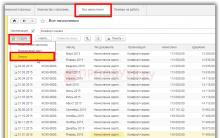




Možete li graditi kuću bez građevinske dozvole?
Sveruski ekonomski diktat na temelju naše škole!
Građevinski strojevi Vrste strojeva za izgradnju seoskih kuća
Seoska kuća "uradi sam": dijagrami i upute o tome kako izgraditi seosku kuću
širina zida od pjenastog bloka